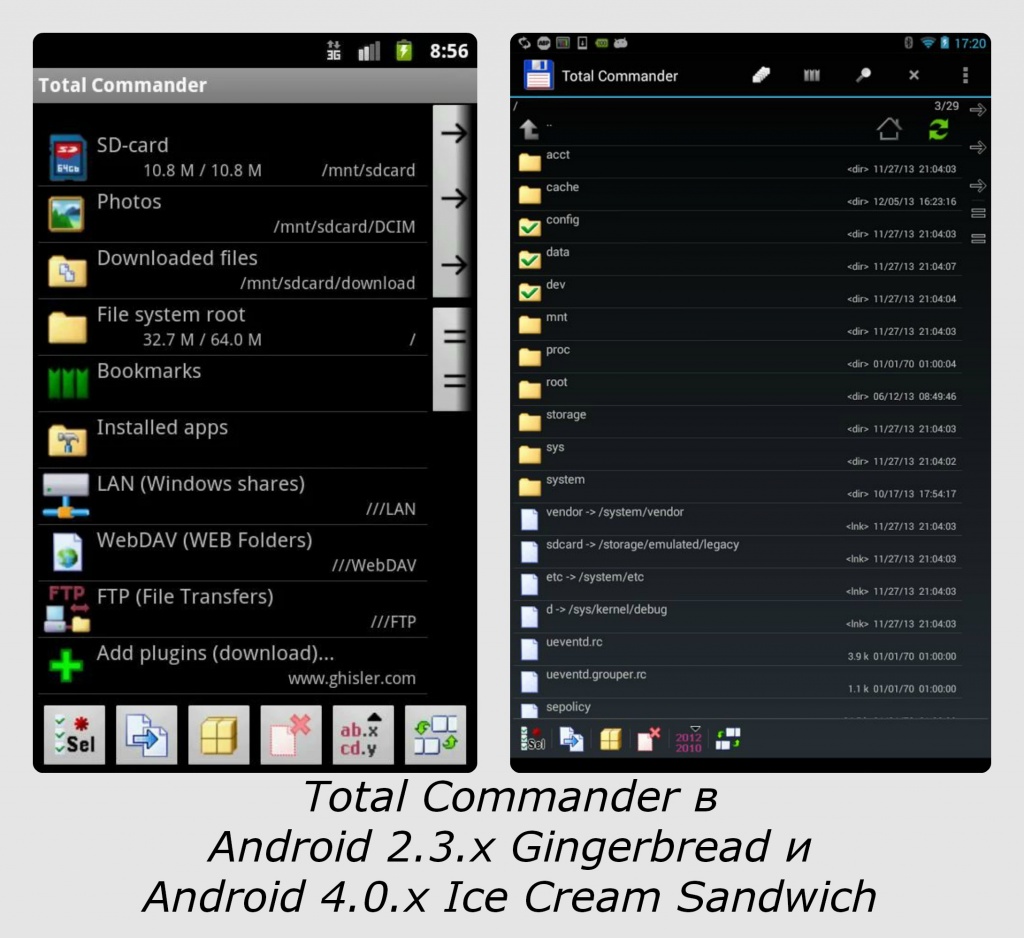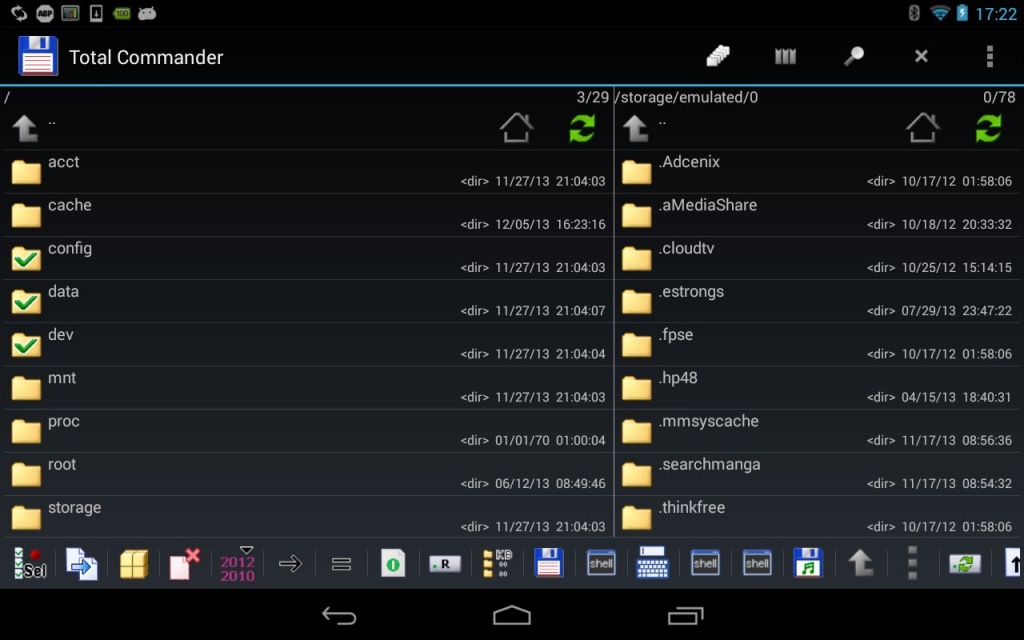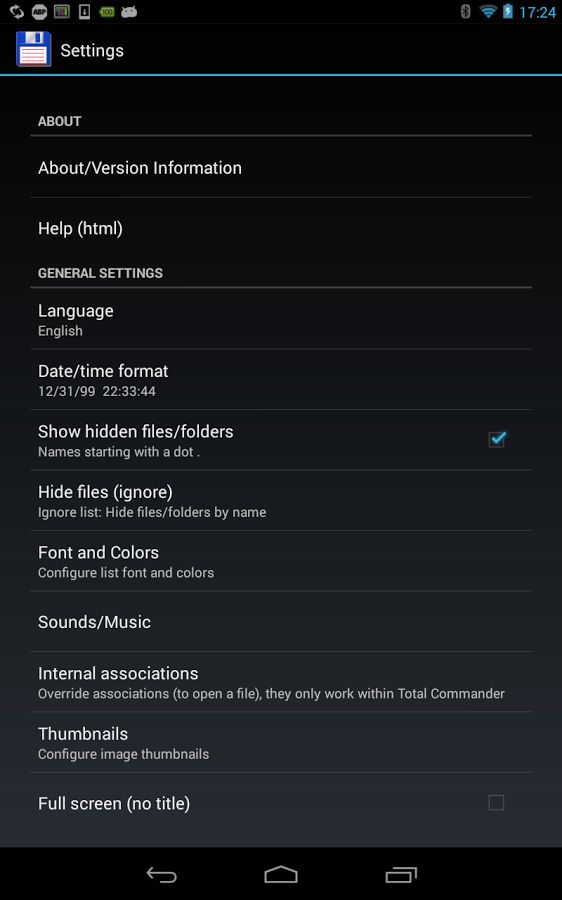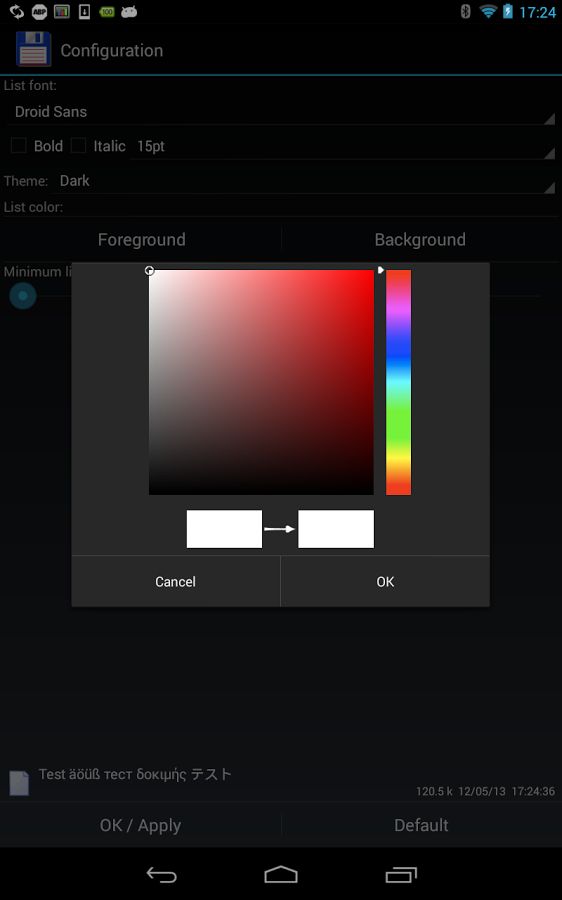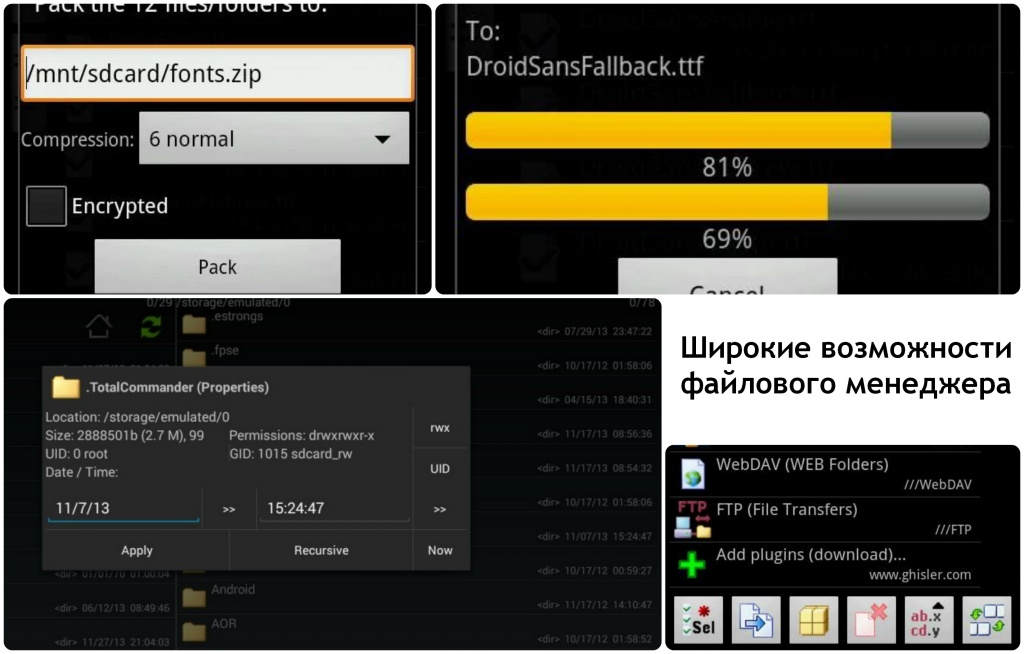- Как пользоваться программой Total Commander на Андроид
- Total Commander для Android: обзор, плагины и ссылка для скачивания
- Описание программы
- Обзор Андроидного интерфейса Total Commander
- Обзор возможностей
- Подключаемые модули (плагины)
- Заключение
- Обзор программы Total Commander
- Евгений Вильдяев
- Внешний вид
- Кнопки
- Плагины
- Настройки
- Заключение
- Читайте также
- Пятничная колонка
- Когда покупать смартфон?
- Посиделки по вторникам
- Переход на 2 нм и тонкости техпроцесса
- Переход на 2 нм и тонкости техпроцесса
- Новостной дайджест
- Двойной дисплей
- На правах оффтопа
- На правах оффтопа. телевидение или интернет
- Беседка
- Что такое работа и совещания по-илонмасковски?
- Что такое работа и совещания по-илонмасковски?
- iOS vs Android
- Анатомия подделки. airpods 2
- РоботоСофт
- 10 приложений для android 10
- Аксессуары
- Зачем сдэк требует паспорт?
- 74 комментария на «“Обзор программы Total Commander”»
- Новости:
Как пользоваться программой Total Commander на Андроид
В современном мире всё чаще вместо компьютеров и ноутбуков в качестве основной рабочей станции используются смартфоны/планшеты на Андроид. Для этих целей в магазине Google Play размещается огромное разнообразие полезных инструментов, приложений, обеспечивающих работу со всеми типами файлов. Сегодня мы хотим поговорить о популярном файловом менеджере под названием Total Commander.
Наверняка, если вы ранее использовали данное приложение, то наиболее удобным режимом отображения информации являлся двухоконный. Данный режим позволяет отображать содержимое внутренней, системной памяти, а также карты памяти в двух независимых окнах, в точности, как и в полноценной версии для ПК.
При использовании смартфона, программа, по умолчанию, отображаются в вертикальном формате. То есть, для перехода ко второй панели достаточно будет сделать простой свайп от права края дисплея к центру.
Если использовать планшет, то программа автоматически переключится в горизонтальный режим и пользователю одновременно будут доступны обе панели. Посмотреть, как это выглядит можно на скриншоте ниже.
Для копирования/перемещения файлов с одной папки в другую, необходимо выполнить следующие действия. В левом окне находим папку с нужным нам файлом. В правом окне открываем ту папку, в которую хотим скопировать/переместить файл. Возвращаемся к левому окну, находим файл и нажимаем на его иконку. Она будет отмечена зелёной галочкой, после чего нажимаем на вторую иконку в нижней части экрана (с синей стрелкой). В появившемся окне будет указан путь, по которому будет скопирован/перемещён файл, выбираем [Копировать], либо [Переместить], в зависимости от необходимого нам действия. Начнётся процесс копирования/перемещения, после чего в правом окне появится ранее выбранный файл.
Для удаления файла (нескольких файлов) нужно сначала найти перейти в папку, где он находится, после чего отметить файл, нажав на иконку. Теперь необходимо нажать на четвертую снизу иконку (красный лист с крестиком) и в появившемся окне нажать [Да], подтвердив удаление выбранных файлов. Также удалить файл можно просто нажав на него и удерживания палец в течение нескольких секунд, дождаться появления контекстного окна, в котором нужно выбрать [Удалить].
Программа позволяет не только просматривать файлы текстовые файлы в формате .txt, но и редактировать их. Находим нужный файл и удерживаем на нём палец до появления контекстного меню, в котором нужно выбрать [Редактировать файл]. Текстовый документ будет открыт через встроенный редактор, либо вам будет предложены альтернативные варианты при их наличии.
Как и многие файловые менеджеры Total Commander позволяет просматривать архивы, создавать и извлекать их.
Первым делом нужно открыть папку, где располагаются файлы, которые вы хотите заархивировать. Выделяем файлы, отметив их галочками, после чего нажимаем на третью иконку снизу (жёлтый квадрат). В открывшемся окне можно выбрать путь, по которому будет сохранён архив, а также поменять его имя, после чего нажимаем на кнопку [Упаковать].
Допустим у вас есть файл с расширением .rar или .zip, вам необходимо узнать, что внутри архива. Для этого достаточно нажать на название файла, и программа отобразит всё содержимое архива.
Открываем папку в которой находится файл с расширением .zip или .rar. Нажимаем на название архива и попадем в него, вы увидите все файлы, которые содержатся в архиве. Отмечаем нужные нам файлы галочками, после чего нажимаем на кнопку «Копировать». В открывшемся окне указываем путь, куда будут извлечены файлы.
Одним из главных достоинств Total Commander перед другими файловыми менеджерами является встроенный инструмент поиска. Пользователи смогут выполнять поиск нужных им файлов не только по имени, но и по дате создания, размеру, тексту, а также приблизительному расположению. Сам поиск работает значительно быстрее нежели в аналогичных программах и вероятность нахождения потерянного файла гораздо выше.
Данный плагин позволяет отобразить все сторонние приложения, установленные пользователем собственноручно. Это в свою очередь откроет вам следующие возможности: удаление сразу нескольких приложений; открытие настроек приложения; создание резервных копий с сохранением на карту памяти; перемещение приложения на карту памяти.
Плагин, который позволит подключиться к вашим FTP-серверам. Для работы с данным плагином необходимо выполнить несколько простейших действий:
Нажимаем [Новое соединение], вводим его название и после указываем имя сервера, порт, имя пользователя и пароль. После чего произойдет подключение к серверу, и вы сможете просматривать все файлы, хранящиеся на нём и редактировать с помощью встроенных в файловый менеджер инструментов.
Плеер, встроенный в файловый менеджер позволит проигрывать все форматы, которые изначально поддерживает ОС Android. К плюсам стоит отнести наличие эквалайзера с заготовленными пресетами, а также усиление низких частот.
Если у вас есть права суперпользователя, то в настройках приложения можно активировать дополнительные функции. К примеру, вы сможете редактировать системные файлы, а также менять их разрешения (чтение, запись, удаление). Для активации ROOT-прав необходимо: открыть приложение – нажать на троеточие в правом верхнем углу — выбрать настройки и затем поставить галочку напротив пункта [функции root везде].
Total Commander является весьма функциональным файловым менеджером. Выглядит он не очень стильно, но масса возможностей и огромный набор инструментов делают его одним из лучших в своём роде.
Источник
Total Commander для Android: обзор, плагины и ссылка для скачивания
p, blockquote 1,0,0,0,0 —>
Наверняка, все слышали о таком замечательном детище Ghisler, как Total Commander. Многие используют на компьютере его и в качестве файлового менеджера, и в качестве FTP-менеджера, и в качестве чего-угодно-вашей-душе. Благо сия программа поддерживает плагины, которые разрабатывают все, кому не лень – начиная от создателей, заканчивая обычными пользователями. Поэтому традиционно можно найти дополнение к любимому «тоталу» на любой вкус и цвет.
p, blockquote 2,0,0,0,0 —>
Однако, как показывает опыт, на android-платформе такой известности, как на ПК, Total Commander не имеет. Причина в том, что другие многофункциональные файловые менеджеры (такие как ES File Manager, Astro File Manager, OI File Manager и многие другие) появились гораздо раньше, соответственно получили свою часть благодарных пользователей. А благодарные пользователи, в свою очередь, не спешат экспериментировать с другими программными решениями, отличными от привычных и давно знакомых.
p, blockquote 3,0,0,0,0 —>
Но, тем не менее, если Вы из этой категории – советуем прочесть нижеизложенный текст и попробовать Total Commander на своём устройстве!
p, blockquote 5,0,1,0,0 —>
Описание программы
Это приложение можно установить тремя способами:
p, blockquote 6,0,0,0,0 —>
- скачивание и установка по ссылке выше
- установка из Google Play
- непосредственное скачивание с сайта разработчика http://ghisler.com
Так как Google Play предустановлен практически на всех android устройствах, большинство пользователей избирают второй путь установки. Но, если у Вас стоит кастомная прошивка без предустановленных приложений от Google, либо вы просто принципиально ими не пользуетесь – добро пожаловать на путь номер один или три. В нем есть одно маленькое, но преимущество – Вы можете просто и без лишних движений скачать бета-версию Total Commander и быть в курсе всех последних новшеств данной программы.
p, blockquote 7,0,0,0,0 —>
Приложение небольшое, размер файла – чуть более 1 МБ. В установленном виде занимает около 2 МБ. В запущенном состоянии занимает 10-15 МБ оперативной памяти, вполне дружелюбен к аппаратным ресурсам, работает плавно даже на откровенно слабых устройствах.
p, blockquote 8,0,0,0,0 —>
Обзор Андроидного интерфейса Total Commander
В целом, интерфейс выполнен в обычном «стандартном» стиле приложений, использует платформенные библиотеки. Отсюда отзывчивость, плавность работы и нетребовательность к ресурсам.
p, blockquote 9,0,0,0,0 —>
p, blockquote 10,0,0,0,0 —>
Что Вы представляете себе, когда слышите словосочетание Total Commander? Правильно, двухпанельное окно. В android версии дела обстоят немного по-другому. По умолчанию, в портретной ориентации отображается только одна панель из двух, переключаться между панелями можно с помощью слайдера сбоку экрана. Классическое двухпанельное окно можно наблюдать в альбомной ориентации устройства, причем его активная панель немного шире, чем неактивная. Переход между панелями осуществляется обычным тапом. Однако, в настройках есть возможность включить отображение двух панелей в независимости от ориентации экрана.
p, blockquote 11,1,0,0,0 —>
p, blockquote 12,0,0,0,0 —>
Сверху отображаются три кнопки – история переходов, закладки и кнопка меню приложения. Снизу – кнопки наиболее типичных операций с файлами, которые также можно настроить.
p, blockquote 13,0,0,0,0 —>
В настройках можно выставить язык, региональные стандарты даты/времени, отображение скрытых файлов, настройки цвета и шрифтов, настройки звуков, полноэкранный режим и прочие полезные опции.
p, blockquote 14,0,0,0,0 —>
p, blockquote 15,0,0,0,0 —>
Обзор возможностей
По умолчанию, Total Commander нас встречает стартовым экраном: карты памяти, закладки на фото и загрузки, системный каталог, закладки, установленные приложения и перечень плагинов. Операции с нужными директориями/файлами производятся либо по долгому тапу, либо с помощью кнопок действий в нижней части экрана (предварительно выделив нужные файлы/папки). Выделение происходит по нажатию на иконку файла/папки, при этом на пиктограмме появляется характерная галочка. Также Total Commander обладает встроенным архиватором – Вы сможете открывать и создавать архивы с разной степенью сжатия. Есть возможность открытия .APK в качестве архива. Ещё в этом приложении есть встроенный медиа-проигрыватель, который может проигрывать музыку и видео, как локально, так и из сети.
p, blockquote 16,0,0,0,0 —>
В целом, это обычный современный файл-менеджер, который может выполнять все функции с файлами – изменять свойства, атрибуты, работать с системной областью (если ваше устройство может предоставить root-доступ).
p, blockquote 17,0,0,1,0 —>
p, blockquote 18,0,0,0,0 —>
Подключаемые модули (плагины)
Конечно, с огромным ассортиментом плагинов для настольной версии Total Commander, его младший брат не сравнится, но даже того, что есть достаточно для расширения возможностей этого файлового менеджера. Большая часть плагинов написана самими разработчиками, но мы упомянем ещё парочку от сторонних разработчиков. Итак:
p, blockquote 19,0,0,0,0 —>
p, blockquote 20,0,0,0,0 —>
- FTP Plugin for Total Commander – использование Вашего устройства в качестве FTP-клиента. Есть возможность полноценно настроить несколько серверов и работать с файлами и папками на них так же легко, как и на настольной версии Total Commander либо FileZilla. Поддерживаются FTP и защищенный FTPS протоколы.
- LAN plugin for Total Commander – добавление возможности «ходить» по сетевым папкам Windows в локальной сети, к которой подключено устройство. Есть возможность настройки авторизации.
- Plugin: Drive for Totalcmd – доступ к облачному хранилищу Google Drive прямо из Total Commander.
- SFTPplugin for Total Commander – плагин для передачи файлов через защищённое SSH соединение.
- WebDAV plugin-Total Commander – плагин для доступа к web-папкам. Удачно используется для доступу к Я.диску и видеостримингу.
- TCPlugin: WindowsLive Skydrive — доступ к облачному хранилищу WindowsLive Skydrive.
От сторонних разработчиков
p, blockquote 21,0,0,0,0 —>
- TotalBox for Total Commander – доступ к облачному хранилищу Dropbox и работа с файлами/папками.
- USB плагин для Total Commander – возможность работы с NTFS файловой системой на подключенном через USB жёстком диске.
Заключение
Как Вы видите, с расширенным функционалом Total Commander способен заменить собой ряд специальных программ (доступ к облачным хранилищам, ftp-клиенты) и стать незаменимым помощником, как в руках обычного пользователя, так и программиста/системного администратора. Так что это приложение заслуживает 5 из 5 за удобство, многофункциональность, скорость работы и бесплатность. Устанавливайте этот комбайн и избавляйтесь от ненужных и тяжёлых программ, Total Commander потрудится за них!
Источник
Обзор программы Total Commander
Евгений Вильдяев
Любимый многими файловый менеджер теперь и на Android.

Внешний вид
Честно говоря, есть у ПК версии Total Commander’a один недостаток, на мой взгляд она совершенно некрасивая и выполнена в стиле Windows 98. Скачивая Android-версию приложения, я готовился к худшему, но был приятно удивлен. Приложение сделано очень красиво, на иконки приятно смотреть.
При открытии программы мы видим список каталогов, к которым можно быстро перейти. Каждая папка часто используется большинством пользователей. В папке «установленные приложения» можно быстро выбрать много приложений и удалить их, а в закладках добавить папки, к которым вы часто обращаетесь.

Кнопки
В правом верхнем углу находятся три кнопки: история каталогов, закладки и поиск.

В Total Commander для Android реализована их стандартная функция двух окон, для большего удобства при работе с файлами. Чтобы перейти во второе окно достаточно нажать на стрелочки справа или сделать свайп справа налево. Кнопки «=» возвращают оба окна на начальную вкладку. В горизонтальном режиме сразу отображаются оба окна, при желании можно включить одновременное отображение двух окон и в вертикальном режиме. Разработчик рекомендует использовать этот режим только в смартфонах с большим экраном, на Note он выглядит шикарно.
Снизу находятся шесть кнопок.
Умное выделение. Вы вводите часть слова и все файлы, содержащие эту часть в папке, автоматически выделяются. Кстати про выделение, тап на название файла открывает его, долгий тап предлагает действия с файлом, а тап на иконку «помечает» файл для дальнейших действий, «помеченные» файлы отмечены галочкой.
Перемещение. Кнопка для быстрого копирования/перемещения выделенных файлов.

Создание архивов. Если нажать на эту кнопку, то программа предложит заархивировать все выделенные файлы. К слову про архивы, программа открывает архивы .zip/.rar как обычную папку.

Удаление. Быстрое удаление выделенных файлов.
Сортировка. Выбор метода сортировки файлов.
Панель инструментов. Эта кнопка открывает второй ряд иконок. В нем находится кнопка смены режима работы с SD-картой (чтение или чтение/запись) и возможность добавления своих действий или ярлыков для ваших папок/программ.


Плагины
Плагин для работы с FTP-серверами. Я проверял его работу с сервером NVIDIA, просмотр и копирование файлов работают без нареканий. Чтобы скачать файл, его нужно выделить и воспользоваться кнопкой «Копировать/переместить». Во время включения FTP-сервера, кнопка архивирования меняются на кнопку настройки режима сервера, через нее же можно его отключить.

Плагин для работы с LAN. Работа с ним организована максимально просто, вводите адрес вашего ПК и программа открывает расшаренные папки.

Плагин для работы с WebDAV. Я очень мало знаю о WebDAV, всё что могу сказать: через него вы можете подключить Яндекс.Диск, в поле адрес нужно указать webdav.yandex.ru, Dropbox этим сервисом не поддерживается.

Настройки
В этом пункте можно изменить режим отображения окон (два окна с переходом по свайпу или два окна одновременно), изменить шрифты в программе, перенастроить ассоциации типов файлов с программами (работают только в Total Commandere), включить режим работы с системными файлами (требуется Root) и включить полноэкранный режим.

Заключение
У разработчиков получился отличный файловый менеджер: быстрый, красивый, функциональный и удобный. Мне не хватает разве что поддержки Dropbox и возможности изменять имена файлов по шаблону (как в версии для ПК). После тестирования, я полностью заменил ES File Explorer Total Commander’ом.
QR-код Total Commander
Читайте также
Пятничная колонка
Когда покупать смартфон?
Посиделки по вторникам
Переход на 2 нм и тонкости техпроцесса
Переход на 2 нм и тонкости техпроцесса
Новостной дайджест
Двойной дисплей
На правах оффтопа
На правах оффтопа. телевидение или интернет
Беседка
Что такое работа и совещания по-илонмасковски?
Что такое работа и совещания по-илонмасковски?
iOS vs Android
Анатомия подделки. airpods 2
РоботоСофт
10 приложений для android 10
Аксессуары
Зачем сдэк требует паспорт?
74 комментария на «“Обзор программы Total Commander”»
Как владельца iPhone данная программа вызывает рвотный рефлекс и напоминает времена старого злого доброго Windows Mobile
Не соменваюсь. На iPhone ВООБЩЕ нет никаких файловых менеджеров,пока jailbreak не сделаешь. Убогая система.
ну на андроиде без рута тоже доступ к системным файлам не получишь
Акромя системных, есть еще куча других.
Так на айфоне и обычные файлы не посмотришь, пока джеилбрейк не сделаешь. Там идеология не файлов, а сервисов-программ-типов данных (изображения, музыка, и тд)
А на андроид системные файлы доступны на чтение и без рут, кстати.
Вообще доступны, но как-то через заднее место, многие файловые менеджеры не видят их без рута.
Вот поэтому никогда Айфон не куплю, Айфон нравится тем кем легко можно манипулировать и навязать что именно так как сделано=хорошо.
Без рута нет доступа к системным файлам. А так доступ к файловой системе есть. Любой файл менеджер ставится без рута и работает.
Как бывший владелец Siemens, SonyEricsson. Как настоящий владелец Samsung SII презираю ОС вашего телефона, ваш телефон, ваш комментарий и желаю чтобы яблоко закрыло все свои дырки и сидели бы вы со своими залочеными кирпичами
Не знаю почему, но из-за таких как вы просто дьявольски стыдно за Android-юзеров. Аналогично стыдно за подобных iOS-юзеров. Когда до вас дойдёт, что конкуренция — это прекрасно, что обе системы на данный момент почти полностью выполняют то, что задумывалось их создателями, что обе системы нацелены на разные аудитории. Лично для меня Android никак не заменит iOS, и наоборот, поэтому приходится ходить с двумя девайсами.
Вы сделали грубую ошибку в слове «Тролль», правильно писать «Идиот».
Да он и ником ошибся. Ex ясно же. А еще и что пару ласковых про его мамашу забыл добавить.
Отличная программа. Мне тоже очень понравилось оформление и возможности.
Отличный менеджер, пользуюсь уже полгода (начиная с бета-версий). Минимум «свистелок-перделок-бантиков», максимум скорости и удобства. Рекомендую.
P.S. Как пользователя Android, меня сильно удивляют рассуждения о файловых менеджерах от… владельца iPhone. У вас файловый менеджер «лучше», да? =DDD
У нас, владельцев iPhone он просто ни к чему… Все файлы и так всегда расположены всегда на своих местах, и копировать что-то из папки видео в музыку, или документы в фото нам просто не нужно, это происходит автоматически… Так что у нас лучше хотя бы потому, что даже задумываться об этом не приходится…
задумываться в принципе полезно, уважаемый. а то думалка атрофируется.
«копировать что-то из папки видео в музыку, или документы в фото нам просто не нужно, это происходит автоматически»
Хм, а зачем копировать документы в папку с фото? Или видео в музыку? Да еще и автоматически… Не, не куплю ипхон.
Зачем тогда в Mac OS есть файловый менеджер? Почему бы там автоматически не «копировать документы в фото»? Неужели там файлы не могут сами «располагаться всегда на своих местах»? А может это всё-таки называется «функциональность»?! Не задумывались?
В Android обычный пользователь запросто обойдётся без файлового менеджера, и музыка будет в приложении музыка, документы в документах, а видео в видео. Просто многим нужна большая функциональность, чем детям от 3 до 5.
А мне вот нередко приходится копировать файлы с флэшки и на флэшку. И видеть рабочие файлы РАЗНЫХ форматов в ОДНОЙ папке (каждая папка для отдельного проекта), а не рыскать по всем приложениям подряд. Ну да, вам оно просто ни к чему. В принципе, вы правы — для этого надо таскать с собой МакБук… =D
Я тоже не безработный, и помимо видео и фото вижу и другие файлы, расположенные в дропбоксе, и на корпоративном сервере. Просто не помню когда в последний раз держал флешку в руках, т.к. у себя на работе все давно организовано через облако. И заходя с iPhone могу спокойно контлолировать все проекты, расположенные в отдельных папках с разными файлами внутри, открывать их, просматривать и даже что-то там менять, но это уже в очень крайнем случае, т.к. с телефона это делать как минимум неудобно. И для этого мне не нужно ни чего ни куда переносить и копировать, т.к. там и так всегда все синхронизировано и лежат последнии версии. Но каждый извращается как хочет. И я не противник Androida и не ярый фанат Apple, т.к тоже с удовольствием пользуюсь TC на PC, и на маке у меня неплохой файловый менеджер. Просто не понимаю за чем из смартфона делать непонятно что… В него можно впихнуть и файловый менеджер, и архиватор, и конвертер видео, и файловый сервер, видел установленный xbmc… И в iPhone это все тоже воткнуть и запустить особых проблем не составит.. Только зачем? Смартфон же изначально не расчитан на это, его хватает максимум для контроля… Работать на нем, копировать, архивировать, переносить, редактировать НЕУДОБНО. Для работы есть более подходящие устройства… Но вам наверное просто душу греет, что вот он могёт и возможно это когда-то пригодится… А сделать тоже самое, только более человеческим и удобным способом, без извращений вам и в голову не приходит… При этом все это делается гораздо проще и для этого вполне достаточно убогого и нефункционального устройства на iOS
То есть, скопировать, например, 10-20 минутное Full-HD видео или 100-150 полноразмерных фоток (внезапно, с камеры смартфона, на котором оно же и снималось))) — через облако «проще, быстрее и удобнее», чем на флэшку? Ну тогда, видимо, вы правы — кроме извращений, кое-кому действительно ничего в голову не приходит. =DDD
к примеру спрятать фотки, от чужих глаз. распаковать скаченный из нета архиф, без ББ, запаковть что-либо перед отправкой по почте, установить пиратскую программу, скаченную опять таки из нета и многое другое. это то, чем я пользуюсь постоянно. iPhone — сплошные ограничения. он хорош для очень не требовательных пользователей. Android — маленький компьютер и как им пользоваться решает пользователь, а не производитель.
Ок. Сорри за резкость… На самом деле я не прав, и не должен был затевать этот спор, т.к. каждый выбирает себе сам то, что ему подходит…
И по вашим примерам мог бы рассказать как бы сделал я, но это все равно наверное будет для вас неудобно.. Скажу только что нажать 2 кнопки чтобы передать видео кому угодно многим сложнее чем привычное использование ТС и перестановки флешек… это не очередной укол в вашу сторону, я сам точно так же пытался доказывать несостоятельность iphone, и последним из своего окружения перешел на него по тем же причинам, о которых вы тут пишете…
В любом случае всем всего хорошего, не хотел ни кого задеть…
Купить вайфай роутер, настроить на компьютере интернет, подключить телефон по вайфаю, дождаться когда он зальет 6 гигов музыки (к примеру) на сервер, дождаться пока компьютер закачает 6 гигов с сервера.
@fa8f633c3eccdd3a65c9ec0a3bbae316:disqus
Разве кто-то говорил про какую-то перестановку флэшек? Я вам про USB-Host и про обычные *компьютерные* флэшки (через адаптер которые). ;)))
Засеките время, которое уйдёт у вас на скачивание (а тем более заливку))) хотя бы одного гигабайта информации через 3G — и время, которое требуется для того, чтобы воткнуть флэшку в телефон через шнурочек-адаптер, и принять/получить информацию на скорости USB 2.0.
В вашем же случае: плюс стоимость трафика, плюс расход батареи на работу модема — у ОБЕИХ сторон, как передающей, так и принимающей.Это с учётом того, что открытый WiFi далеко не всегда под рукой, мягко говоря…
Ну а если уж рядом есть халявный WiFi — тут и у любого Android-смарта «на всякий случай» тоже имеется целый набор облачных сервисов, доступных для бесплатной установки из Маркета. И таки там тоже всё «в пару-тройку нажатий». 😉
Хотя способ всё равно гораздо более долгий и неочевидный, чем прямое копирование c/на флэшку (или внешний HDD, у кого что))), и удобен разве что для расшаривания в сети на многих пользователей, но никак не для простого *обмена* информацией.
Я уж даже не вспоминаю про такие фокусы, как передача файлов через WiFi-Direct или Android Beam. Пока вынесем их за скобки в силу малой распространённости.
Так что, в любом случае, в плане предоставления максимального количества удобств и вариантов использования — перевес однозначно на стороне Android. Спорить с этим просто бессмысленно.
P.S. Это тоже не укол в вашу сторону. Это лишь своего рода «урок» на тему того, что никогда не стоит начинать спор по тем вопросам, в которых вы некомпетентны или имеете неполную/устаревшую информацию.
Удачи вам и поменьше снобизма! 🙂
Ну да лучше… Зато чтобы подружить Афоню(IPhone) с ПК нужен Тунец(ITunes), благодаря чему для многих вариант «скинуть что-то на работе» отпадает сразу, да и случай «скинуть музыку у друга» тоже становится проблемой, схема «подключил и слил» не работает… Сомнительный какой-то плюс «не приходится задумываться»… С Андрюшей(Android) тоже можно поступать также и не лезть в файловый менеджер, также кидать всё через ПО для синхронизации, но зачем??
Я вам дам фал с разрешением .beliberda куда айфон решит его сохранить?
умный? попробуй снять видео на свой iPhone и передать по bluetouth снятый видео файл.
А к тому что все на своих местах, так на Android то же. при снятии видео фото все в свои папки копируется. Так что тут у вас ни чем не лучше. А отсутствие файл менеджера это только в минус. Щас даже в обычных телефонах они есть. Помниться был у меня SE T630, там не было его. Простецкая организация, но даже там можно было фотку передать по bluetouth, а телефон был 2004 года, получается что SE тогда уже выпускали телефоны удобнее iPhone, а после пошли дальше)) А iPhone как был в 2007 году так и остался, наращивает только цифру возле слова iPhone.
Адепты огрызка хотят донести до нас свет истины Идеальной Мобильной ОС. А это просто авангард нового Яблочного Похода. Видимо на профильных форумах они уже «донесли».
ES Проводник рулит. Тонны возможностей. Даже WebDAV поддерживается (я офигел, когда узнал). Не говоря уж про samba-локалку, dropbox, box, google drive, и тп и тп и тп
Тотал на PC — must have, но на андроид уже поздно догонять таких лидеров, как ES. Фуфло
Вы даже не пользовались и сразу «фуфло».
А зачем? Обзор на то и обзор, чтобы дать хорошее представление о программе без необходимости ее установки. И обзор хороший.
Я просто вижу, что функционал крайне скуден, а упор на главную фишку тоталкомандера — двухпанельность -не сделали.
Так что да, фуфло.
» упор на главную фишку тоталкомандера — двухпанельность -не сделали»
Если прочитать обзор не по диагонали, то можно понять что «упор» таки есть.
Ну и функционал в том же ES появился не в первый же день релиза, да?
Не блещет в сравнении с чем? С провадником? Там есть всё для комфортной работы и дажет больше, а остальное прикручиваеться модулями…
Ну на десктоп я ставлю сборки с samlab.ws, они изначально прокачаны до опупения И ПК без тотала не представляю, после винды ставлю первым делом
А тут система плагинов — зачееем. Это же не вин, зачем все так учложнять. Встройте по дефолту сразу все что можно, а плагины оставьте для реализации сторонними разработчиками каких-то уж совсем специфичных вещей
А мне сборки наоборот не нравятся своей перегруженностью…
Зачем встраивать всё, что можно? Зачем нагружать программу функционалом который нужен 5% пользователей?
Хотя бы чтобы люди образовывались, познавали новое, открывали для себя какие-то новые фишки и сценарии использования, а не тупели, юзая один только примитивный функционал
А если без философии — потому что идеология плагинов слишком сложна и неудобна для портативных устройств, она тут не нужна.
Простите Вы в какой отрасли работаете?
Люди (простые обыватели) пользуют 5% от того, что можно делать с компьютером и даже когда ты им показываешь, что то что они делают можно делать проще и быстрее они будет делать по старинке… А то, что описываете Вы – это какая-то утопия для техноманьяков которым всё нужно, но пользуются они этим раз в год…. Функционала ТС из коробки для простого обывателя хватит на 150% его потребностей
В индустрии порнобизнеса
Простым обывателям как раз таки гламурный интерфейс ES придется гораздо больше по душе. Как раз у ТС все выполнено в гик-стиле с закосом под техно
Дык Вы промахнулись окном 🙂
Простые обыватели не будут утруждаться установкой таких программ им с головой хватит того, что по умолчанию…
По умолчанию файлового менеджера в андроид нет
Те обыватели, про которых вы говорите, юзают айфон из коробки
Может я чего-то не знаю, но прошивках от Samsung он есть…
По большому счету как сказано выше на мобильном устройстве функциональность файлового менеджера не нужна т.к. плееры сами находят в памяти музыку видио и т.п. а все остальное делается при синхронизации с РС
Мне она КРАЙНЕ нужна. Если бы была не нужна — юзал бы айфон
Про самсунг- да, там есть, но благодаря самсунгу. В голом андроиде его нет.
Ещё раз говорю каких как Вы единицы процентов и делать подобный функционал для всех пустая трата времени…
Среди тех, кто ставит тотал командер с маркета — нет, гораздо больше. И те, кто его ставят, ожидают большего, чем то, что предлагают аналоги.
На успехе релиза это, конечно, не скажется. Например, винамп для андроид — убогий плеер, но за имя его качали, а теперь еще и покупают. Так что я не удивлен рейтингу 4.9
50% поставивших это наверняка те кто видели подобный значек у друга компьютерщика, остальные 45% это те которым кроме копировать/перенести/удалить больше ничего не нужно, ну и 5% хардкор пользователи…
Кстати ни одного скриншота показывающего двухпанельность в обзоре нет. Ни одного в альбомной ориентации. Тупо
Вообще-то есть, вы невнимательно читаете..
Да, теперь вижу один! Один…
а вам сколько нужно? Скрин был только для демонстрации интерфейса в горизонтальном режиме. Все другие скрины выглядели бы так же, просто с другими папками в списке.
Процентов 30-50 в альбомной
Вы ES проводником пользуетесь 30-50% времени в альбомной ориентации?
Нет, но если бы была хорошая реализация альбомки, юзал бы в ее режиме 90% времени
Учитывая, что это продукт сателлит для PC версии – я бы не был так категоричен…
А по поводу WebDAV и т.п. Вы хоть раз использовали в целях «не поиграться»?
Конкретно про webdav- в тотал он тоже есть, судя по описанию, но у es все равно фишек гораздо больше, перечислять лень.
Так вот, конкретно про webdav — знакомый юзает эту фишку по работе. Я юзаю виндовую локалку и дропбокс.
Кстати современный интерфейс ЕS мне как-то больше по душе, чем этот вин98 стайл. Но тут уже дело вкуса
У MS Office тоже дофига примочек но 100% этих примочек пользуеться 1% пользователей…
Да и вообще программа версии 1.0 ей без году неделя…
Я пользуюсь тотал коммандером на телефоне уже более полу года =) Бету можно было скачать с сайта.
Total уступает ES проводнику только отсутствием поддержки дропбокса, в остальном функционал идентичен.
Да и еще тотал работает примерно раза в 3 шустрее.
вот выйдет
Solid Explorer Beta из стадии бета и крышка всем этим тоталам и еэсам…
> Кнопки “=” возвращают оба окна на начальную вкладку. Вы ошиблись. Эта кнопка делает неактивную панель равной текущей активной.
Кстати, я например наоборот сильно разочарован, что дизайн не повторяет таковой для десктопной версии. Программа потеряла 50% привлекательности и шарма без оформления как у десктопной версии 🙂
не пользуюсь десктопной из за дизайна.
не нахожу в обоих версиях ничего непривлекательного! 😉
Давно ждал его, хорошая новость. Очень понравилось, что скролл на нем работает без тормозов, в отличии от того же ES.
А X-plore никто не пользовал? он сейчас очень и очень неплох, я перешёл на него с ES…
Помогите пожалуйста. при копировании файла в данной программе выдало сообщение «нет доступа к файлу» и видео исчезло! как вернуть видео.
Я нуб. И вот закачала много музыки, решила переместить на карту памяти. Переместила. И…и что, я могу теперь только через эту программу воспроизводить? Потому что из привычной папки Музыка все файлы, не удивительно, переместились куда-то
перегрузи телефон. «тотал» не обновляет галерею.
а как в настройки то попасть? А так это надо в настройки устройства нажать.
Новости:
Redmi 9T официально поступает в продажу в России
В России представлены недорогие смартфоны realme C20 и C21
Xiaomi представила смартфоны POCO X3 Pro и POCO F3
Официальное заявление Xiaomi
Бета-версия браузера Samsung Internet 14.0 доступна для загрузки в Google Play Store и Galaxy Store
В Google Play обнаружено очередное мошенническое приложение с платными подписками
Состоялся анонс смартфона Samsung Galaxy A32
Большинство актуальных моделей vivo обновится до Android 11
Все устройства Galaxy 2019 года выпуска и позже будут получать обновления безопасности в течение как минимум 4х лет
Vivo расширяет свое присутствие в Европе
HUAWEI продолжает распространять EMUI 11 для смартфонов в России
Samsung привезла в Россию бюджетный смартфон Galaxy A02
Функционал Galaxy S21 станет доступен на смартфонах серий Galaxy S20, Galaxy Note20 и Galaxy Z
На российском рынке смартфонов Xiaomi демонстрирует впечатляющие результаты
Samsung представила 5G-смартфон среднего уровня – Galaxy A32 5G
Анонсирован мобильный процессор Samsung Exynos 2100 для флагманских смартфонов
В России открылся предзаказ на раскладной смартфон с гибким экраном – motorola razr 5G
HONOR 10X Lite в России: +5% рынка всего за 1 неделю
Xiaomi привезла в Россию линейку смартфонов Mi 10T
HONOR запускает собственную сеть монобрендовых магазинов по всей России
Источник